DNS服务器未响应的解决方法(解决网络连接问题的有效步骤)
在日常使用互联网的过程中,我们有时会遇到DNS服务器未响应的情况,导致我们无法正常访问网页或进行网络连接。那么如何解决这个问题呢?本文将为您介绍15个有效的步骤,帮助您快速解决DNS服务器未响应的困扰。
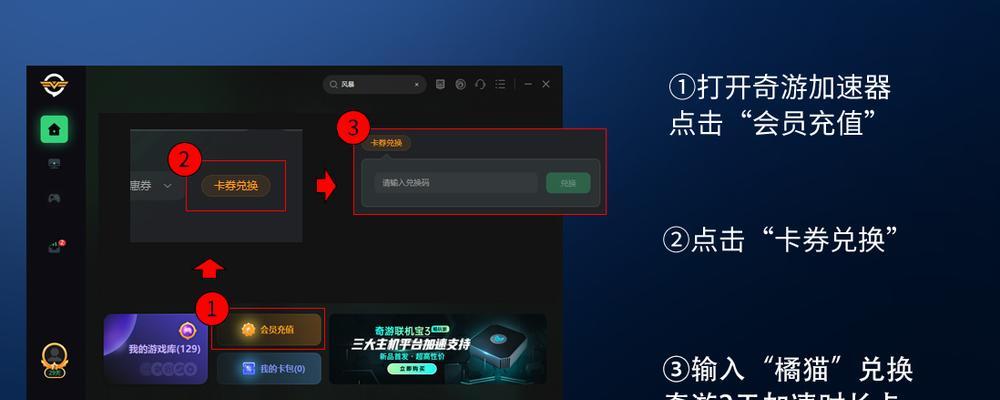
一:检查网络连接状态
我们需要确保我们的网络连接是正常的。可以通过检查电脑或手机是否与Wi-Fi网络连接成功,或者通过查看网络设置中的连接状态来确认。
二:重启路由器和设备
如果发现网络连接正常,但仍然遇到DNS服务器未响应的问题,那么尝试将路由器和设备重新启动一次。这样可以清除可能存在的临时故障,并重建网络连接。
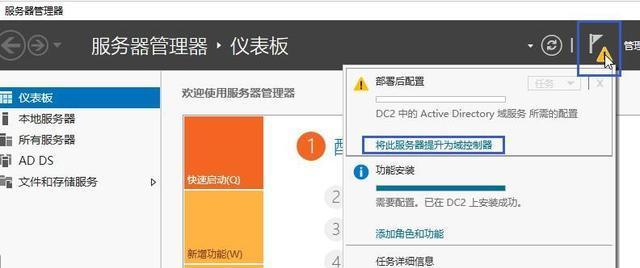
三:清除浏览器缓存
有时候,浏览器缓存中的过期或错误数据可能导致DNS服务器未响应。在这种情况下,我们可以尝试清除浏览器缓存,并重新加载网页。
四:更改DNS服务器地址
如果以上步骤未能解决问题,我们可以尝试手动更改DNS服务器地址。可以使用公共的DNS服务器地址,如谷歌的8.8.8.8和8.8.4.4,或者选择其他可靠的DNS服务器。
五:检查防火墙设置
有时候,防火墙设置可能会导致DNS服务器未响应。我们可以尝试禁用防火墙或修改其设置,以确保网络连接不受阻碍。

六:更新设备驱动程序
过时或损坏的设备驱动程序也可能导致DNS服务器未响应。我们可以尝试更新设备驱动程序,以确保其正常运行。
七:检查网络故障
有时候,DNS服务器未响应的问题可能是由网络故障引起的。我们可以尝试在其他设备上检查网络连接是否正常,并联系网络服务提供商进行进一步的排查。
八:使用命令行工具
对于一些高级用户,可以尝试使用命令行工具来解决DNS服务器未响应的问题。例如,使用Windows系统的命令提示符或Mac系统的终端,通过运行ipconfig/flushdns命令来刷新DNS缓存。
九:检查网络代理设置
某些网络代理设置可能会导致DNS服务器未响应。我们可以尝试禁用或重新配置网络代理,以解决问题。
十:更新操作系统
操作系统的更新补丁可能包含修复网络连接问题的修复程序。我们可以尝试更新操作系统,并检查是否有可用的更新。
十一:检查物理连接
在某些情况下,物理连接问题可能导致DNS服务器未响应。我们可以检查网络线缆或无线网络适配器是否正确连接,并确保没有松动或损坏的情况。
十二:临时使用代替DNS服务器
如果以上方法都无法解决问题,我们可以尝试使用临时的代替DNS服务器。一些免费的公共DNS服务器可以提供备用的解析服务。
十三:重置网络设置
在一些复杂情况下,重置网络设置可能是解决DNS服务器未响应问题的最后一招。这将清除所有网络设置并将其恢复为默认状态。
十四:寻求专业帮助
如果经过以上步骤仍无法解决DNS服务器未响应问题,我们建议寻求专业的技术支持。他们可能会提供更深入的故障排除和解决方案。
十五:解决DNS服务器未响应问题的有效步骤
通过检查网络连接状态、重启路由器和设备、清除浏览器缓存、更改DNS服务器地址、检查防火墙设置、更新设备驱动程序、检查网络故障、使用命令行工具、检查网络代理设置、更新操作系统、检查物理连接、临时使用代替DNS服务器、重置网络设置以及寻求专业帮助等15个步骤,我们可以快速解决DNS服务器未响应的问题,恢复正常的网络连接。
在遇到DNS服务器未响应问题时,我们应该逐步尝试这些解决步骤,从最简单的操作开始,逐渐进行深入的故障排除。通过这些有效的步骤,我们有望解决这一常见的网络连接问题,获得良好的上网体验。
标签: 服务器未响应
相关文章

最新评论